
WordPressでブログを作成していると
アイキャッチ画像にも力を入れますよね。
YouTubeでいうサムネイル画像です。
そんなインパクトが大事なアイキャッチ画像ですが
変更をしたり削除したりする場合に
投稿一覧から記事を探して作成画面を開いて作業しますよね。
これって意外と時間かかってしまいます。
そこで投稿一覧にアイキャッチの設定項目を追加できる
プラグインWEN Featured Imageの了解です。
やはり投稿一覧からのアイキャッチ画像の設定は楽ですね。
ここでは画像付きで設定、使い方を説明してるので参考にしてみてください。
WEN Featured Imageとは
WordPressの投稿一覧から各投稿記事のアイキャッチ画像を
設定、変更、削除ができるプラグインです。
アイキャッチ画像の設定だけのために
投稿記事探してを開く手間を省くことができます。
プラグインWEN Featured Imageのインストール
それでは進めていきましょう。
WordPressにログインしたらダッシュボードから
「プラグイン」→「新規追加」へとクリックします。
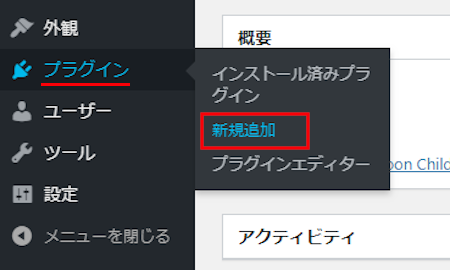
プラグインを追加のページが表示されたら
キーワード検索欄に「WEN Featured Image」と入力しましょう。
検索結果は、自動で反映されますよ。
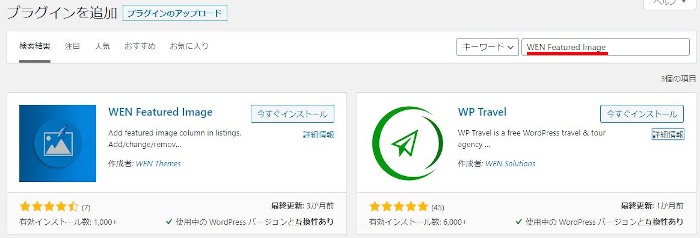
偶然プラグインが一つだったので
このままWEN Featured Imageの
「今すぐインストール」をクリックします。
*稀にプラグインが下の方や違うページになるくらい
類似プラグインが多い場合があります。
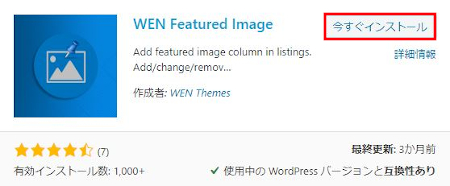
インストールが終わると「有効化」をクリックしましょう。
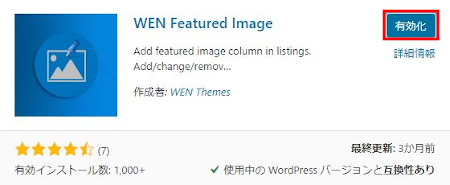
有効化すると自動でインストール済みプラグインのページに移動します。
もし、WordPressバージョンの違いで移動しない場合は
自分で「プラグイン」→「インストール済みプラグイン」に移動しましょう。
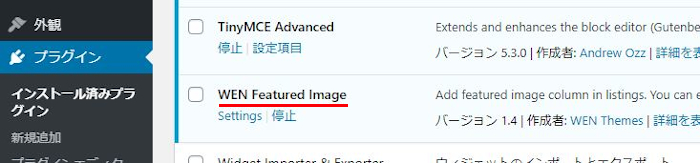
これでWEN Featured ImageのインストールはOKです。
アイキャッチ画像対象の初期設定
ここでは投稿一覧でアイキャッチ画像を
変更するための設定をしていきます。
ほとんど触るところはないので簡単です。
ダッシュボードから「設定」→「WEN Featured Image」をクリックしましょう。
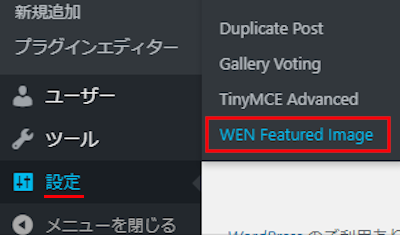
WEN Featured Imageのページが開きます。
各項目の説明がありますので参考にしてください。
「Image Column Settings」
ここでは投稿一覧にアイキャッチ画像の項目を追加する投稿タイプを選びます。
Enable For: ここでは「投稿」「固定ページ」にチェックを入れています。
「Required Featured Image Setting」
アイキャッチ画像の設定を必須にする投稿タイプを選びます。
この場合はアイキャッチ画像の設定をせずに公開しても下書きになってしまいます。
Make Required For: 使いにくいのでチェックを入れていません。
Required Message: アイキャッチ画像を設定しないで公開しようとした場合の
エラーメッセージ文章の入力ができます。
上記でチェックを入れていないので関係ありません。
デフォルトのままで大丈夫ですよ。
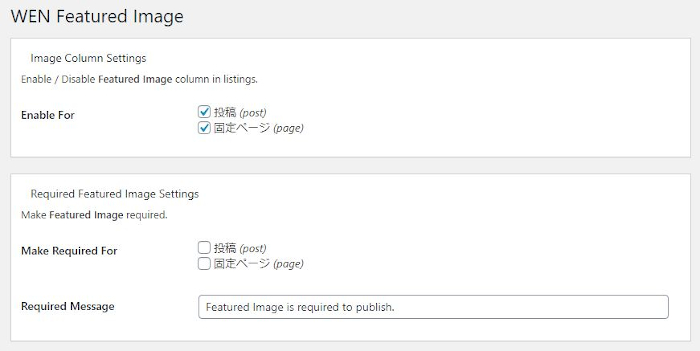
「Message Settings」
投稿作成画面のアイキャッチ画像ボックスにメッセージを表示する投稿タイプを選びます。
Show Message For: ここでは「投稿」「固定ページ」にチェックを入れています。
Before Image: アイキャッチ画像設定前に表示するメッセージを入力します。
ここでは特に入力していません。
After Image: アイキャッチ画像設定後に表示するメッセージを入力します。
ここでは特に入力していません。
最後に「Save Changes」をクリックしましょう。
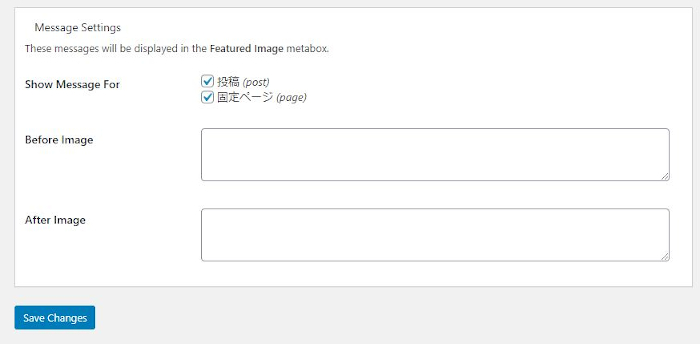
投稿一覧からアイキャッチ画像の変更・削除
ダッシュボードから「投稿」→「投稿一覧」をクリックします。
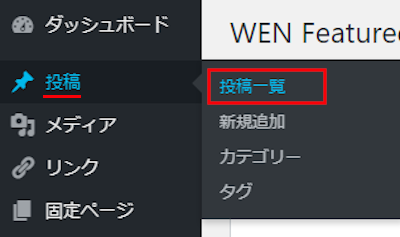
投稿一覧が開いたら
元々あったアイキャッチとFeatured Imageの2つが並んでいます。
このままでも普通に使うことができますが
見た目を考えてアイキャッチを非表示にしてみます。
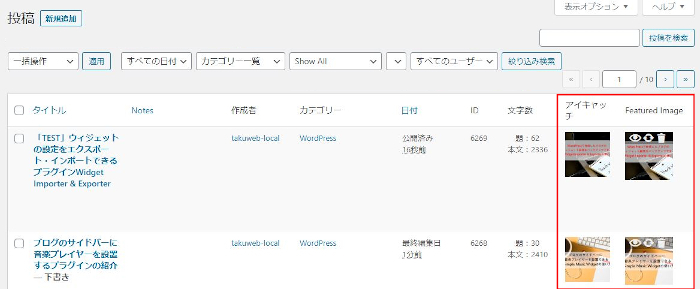
画面上部にある「表示オプション」をクリックします。
続いて、アイキャッチのチェックを外して非表示にします。
最後は「適用」をクリックしましょう。
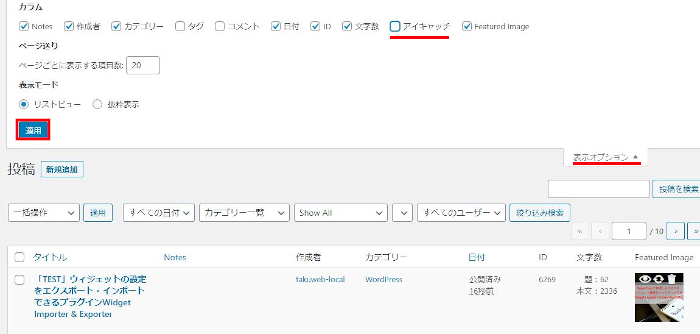
これで見た目も良くわかりやすくなりましたね。
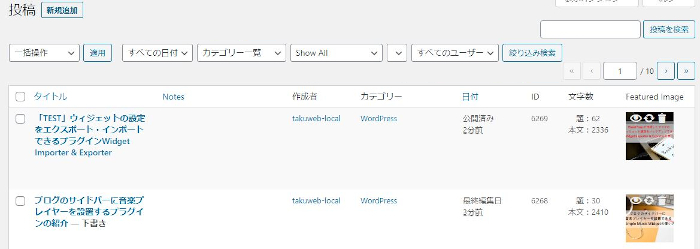
まずは、現時点のブログのアイキャッチ画像の状態を確認しておきます。
今のままでは普通な感じですね。
ここのアイキャッチ画像をテスト的に試していきます。
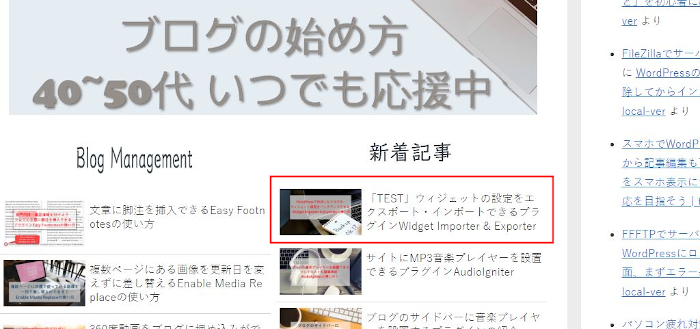
投稿一覧にある「Featured Image」には
3つの項目があります。
目のマーク: 確認用の拡大表示になります。
変更のマーク: アイキャッチ画像をここで変更できます。
ゴミ箱のマーク: アイキャッチ画像を削除できます。
まずは、目のマークをクリックしましょう。
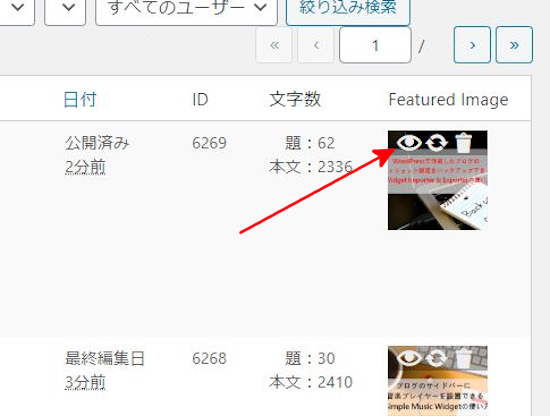
このように設定してあるアイキャッチ画像を拡大表示で確認できます。

次は、変更のマークをクリックしましょう。
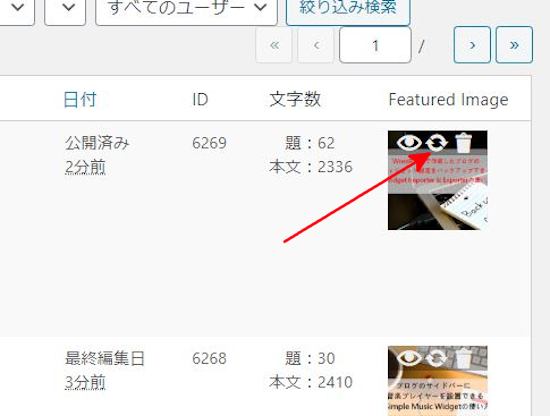
メディアライブラリが開くので
アイキャッチ画像として使いたい画像を選び
「Set As Featured」をクリックしましょう。
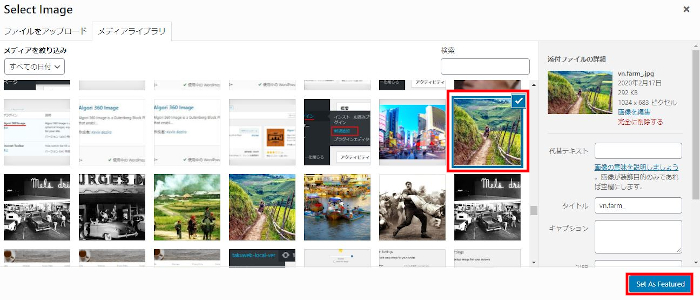
このように画像が変更されましたね。
これだけでネット上でも変更されていますよ。
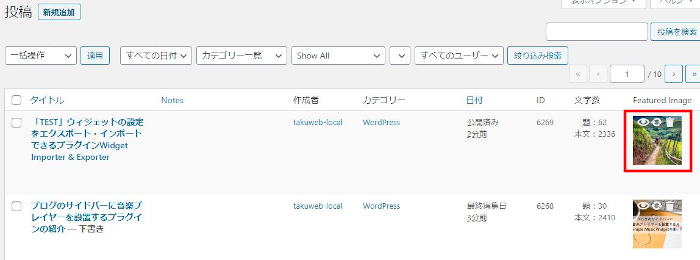
これがネット上での表示になります。
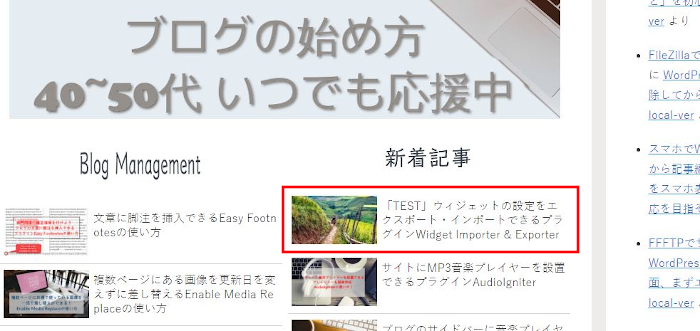
最後は、アイキャッチ画像の削除を試してみます。
ゴミのマークをクリックしましょう。
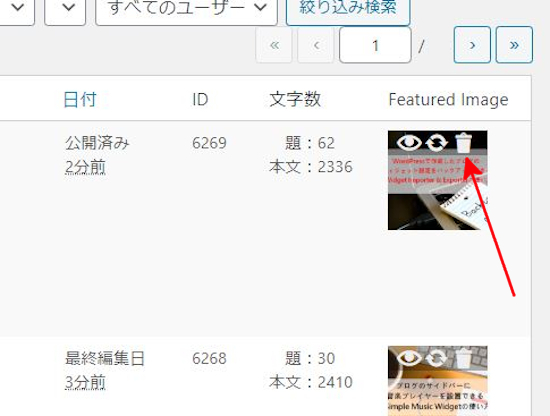
するとダイアログで「本当に削除しますか?」と
尋ねてくるので「OK」をクリックします。
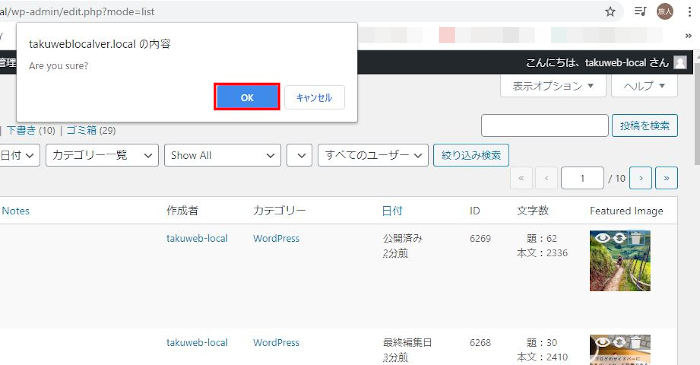
このようにアイキャッチ画像が消えます。
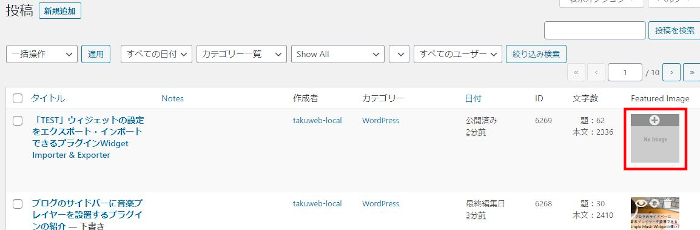
ネット上でもアイキャッチ画像がなくなっています。
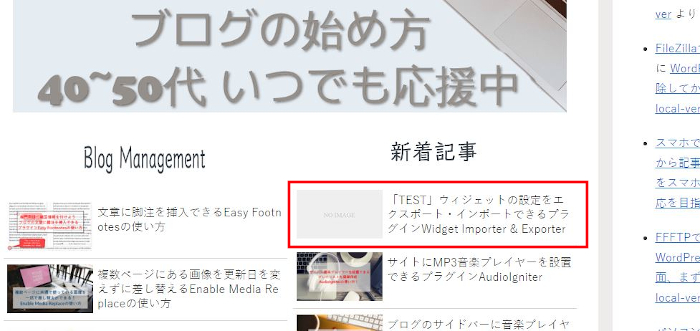
これでWEN Featured Imageの紹介は終わりです。
投稿一覧から変更ができる関連記事となりますが
各記事の更新日を変更できるプラグインもありますよ。
投稿一覧を眺めて明らかに古い記事などに使えるかもしれませんね。
また、リライト更新ほどではないけど画像だけ変更した時などに
更新日を以前のままに戻すことでも使えます。
興味のある方はここより参考にしてみてください。
まとめ
今回は投稿一覧からアイキャッチ画像を変更できるプラグインの紹介でした。
このプラグインは常時有効化にするよりも
アイキャッチ画像を変更や削除したい時に有効化して使ってもいいですね。
他のプラグインでもそうなのですが
機能によっては使う時だけ有効化にすると
WordPressへの負担も気にしなくていいですよ。
みなさんも手間を省いてブログを楽しんでください。





